飞飞一键重装系统软件无需U盘可以在线Win7系统重装/XP重装系统/Win10系统重装,支持UEFI+GPT模式,预装Win8/Win10改Win7也很简单,想让电脑速度更快吗?飞飞一键重装软件让小白瞬间变电脑系统重装大师!
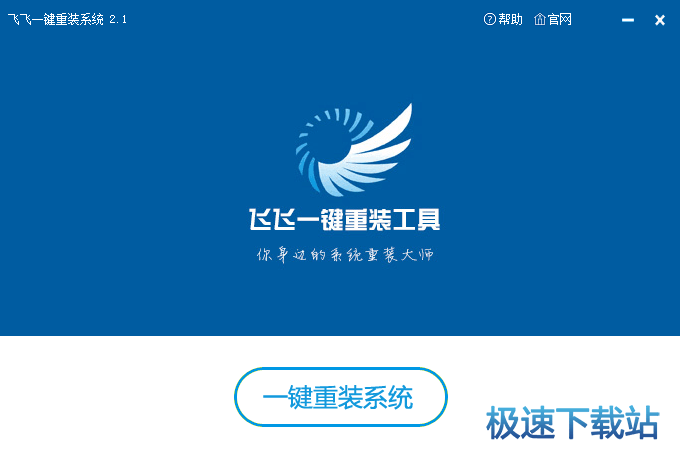
软件特色
操作简单而专业
极简单的操作步骤,只要轻点几下就能完成系统重装,支持WinXP、Win7、Win8、Win10瞬间互换。

智能检测分析
自动智能化检测当前电脑硬件、分区等信息推荐合适的操作系统,最大限度的保证电脑稳定性,并发挥最佳性能。

支持UEFI+GPT模式重装
独创UEFI+GPT模式安装Win7、Win8、Win10系统(64位),预装Win8、Win10电脑重装更简单,同时支持安装Win7 64位(UEFI+GPT)

人性化设计
重装步骤中备份个人资料功能,确保资料不丢失,支持系统备份还原..
精选操作系统
精选稳定、纯净、安全的操作系统,快速享受重装后的极速体验
官方网站:http://www.feifeixitong.com/
相关搜索:飞飞一键重装系统
飞飞一键重装系统使用教程
现在,飞飞一键重装系统隆重推出。相信不少人都在问,飞飞一键重装系统怎么使用?不少人都是电脑小白,小编就是其中之一,想自己重装电脑都不知道怎么下手。而现在,飞飞一键重装系统让你轻松装系统!今天,小编就为大家带来飞飞一键重装系统教程,一起来看看吧。
操作步骤
系统备份
1、打开飞飞一键重装软件,然后点击下一步按钮;(注意:开始之前还是要关闭杀毒软件和安全软件哦)

2、然后点击上面的“备份系统”功能,我们可以看到有 ‘一键备份“和“一键还原”;

系统备份会存到在E:\feifei\beigho\ 目录下。
3、点击立即备份后就会出现重启了~

4、重启后自动进行备份,如下图:


5、备份完成自动重启(飞飞一键重装备份系统后会自动删除启动菜单)到这里系统就完成备份了~
系统还原
1、还是打开飞飞一键重装软件,然后在备份系统功能下,点击立即还原系统;

2、选择你要备份的镜像,飞飞一键重装可以备份多个系统备份并标记备份时间!按时间选择你要还原的系统备份,然后点击确定;
重装系统是指对计算机的操作系统进行重新安装。当用户误操作或病毒、木马程序的破坏,系统中的重要文件受损导致错误甚至崩溃无法启动,而不得不重新安装;一些喜欢操作电脑者,在系统运行正常情况下为了对系统进行优...
- 共 0 条评论,平均 0 分 我来说两句
- 人气英雄联盟下载官方下载
- 《英雄联盟》(简称LOL)是由美国拳头游戏(Riot Games)开发、中国大陆地区腾讯游戏代理运营的英雄对战MOBA... [立即下载]
- 好评360杀毒 5.0.0.8160C 官方版
- 不会管理电脑,经常会中病毒?好多重要文件资料,电脑被病毒感染了就麻烦了。今日安极速小编向大家推荐一款... [立即下载]
更多同类软件推荐
- 318618Microsoft .NET Framework 3.5 正...
- 103983极速一键重装系统 16.0 官方版
- 102685Microsoft Visual C++ 2015 运行...
- 64478360系统重装大师 5.0.0.1010 官方...
- 58600深度操作系统 15.10.1 Win7版
- 55892Microsoft .NET Framework 4.0 3...
- 36069Microsoft .NET Framework 4.5.2...
- 31023优启通 3.3.2019.0605 官方版
- 24979大白菜U盘装系统工具 8.0.17.522...
- 20590通用PE工具箱 8.0.0 官方版


